Aggiornamento della Flash PROM
Questa sezione descrive come eseguire le seguenti operazioni:
-
Cattura delle impostazioni delle variabili di configurazione
-
Installazione dell'ambiente operativo Solaris 7
-
Abilitazione alla scrittura della Flash PROM
-
Procedure da eseguire prima di aggiornare la Flash PROM
-
Aggiornamento della Flash PROM
Nota -Le istruzioni dettagliate punto per punto iniziano alla sezione "Per catturare le impostazioni delle variabili di configurazione".
Dopo avere installato l'ambiente operativo Solaris 7 e prima di aggiornare il firmware della Flash PROM, impostare sull'hardware il jumper di protezione/abilitazione alla scrittura della Flash PROM nella posizione di abilitazione alla scrittura (sistemi Sun Ultra 1 e Ultra 2). Per variare lo stato di protezione dalla scrittura del sistema Sun Enterprise 450 ruotare l'interruttore a chiave posto esternamente sul pannello anteriore.
Se si verifica un'interruzione di corrente durante l'aggiornamento della Flash PROM, fare riferimento alla procedura di ripristino indicata più avanti in questo capitolo.
Dopo aver aggiornato il firmware della Flash PROM, riportare il jumper di protezione/abilitazione alla scrittura (sistemi Sun Ultra 1 e Ultra 2) nella posizione di protezione dalla scrittura.
Una volta aggiornato il sistema alla versione appropriata del firmware, sarà possibile eseguire il software Solaris 7 nella modalità a 64 bit.
Cattura delle impostazioni delle variabili di configurazione
Mentre l'ambiente operativo Solaris è ancora in esecuzione, catturare le impostazioni delle variabili di configurazione della NVRAM prima di installare l'ambiente operativo Solaris 7 o iniziare la procedura di aggiornamento della Flash PROM. In questo modo sarà possibile ripristinare eventuali impostazioni personalizzate in caso di problemi durante l'aggiornamento della Flash PROM.
Per catturare le impostazioni delle variabili di configurazione
-
Usare l'utility eeprom per catturare le impostazioni delle variabili di configurazione in un file. È possibile attribuire a nome_file qualsiasi nome prescelto.
% eeprom > nome_file
Nota -I valori personalizzati installati in oem-logo o keymap non possono essere visualizzati o stampati correttamente dall'utility eeprom perché contengono informazioni di tipo binario. Qualora risulti necessario recuperare questi valori in seguito a un'interruzione di corrente, sarà necessario determinare il metodo con il quale essi erano stati inseriti nella NVRAM in origine, e avvalersi dello stesso per il ripristino.
-
Stampare i valori catturati con il comando eeprom.. Digitare quanto segue:
lp nome_file
È necessario disporre di una copia stampata dei valori di configurazione prima di installare l'ambiente operativo Solaris 7 11/99 e iniziare l'aggiornamento della Flash PROM.
Per installare l'ambiente operativo Solaris 7
-
Installare l'ambiente operativo Solaris 7 sul proprio sistema.
Vedere il manuale Libreria di installazione fornito col media kit di Solaris 7. All'installazione dell'ambiente operativo Solaris 7, verrà segnalato se è necessario aggiornare la Flash PROM del sistema. Installando questa release di Solaris sarà disponibile il software per l'aggiornamento della Flash PROM del sistema al livello richiesto.
Impostazione dell'abilitazione alla scrittura della Flash PROM
Prima di aggiornare il firmware OpenBoot contenuto nella Flash PROM, è necessario impostare un jumper nella posizione di abilitazione alla scrittura (sistemi Sun Ultra 1 e Ultra 2) oppure portare l'interruttore a chiave posto sul pannello anteriore nella posizione appropriata (sistemi Sun Enterprise 450 e workstation Sun Ultra 450).
I sistemi Sun Ultra 1 e Ultra 2, privi di un interruttore a chiave sul pannello anteriore, dispongono di jumper posti sulla scheda madre che consentono la protezione/abilitazione alla scrittura della Flash PROM. La posizione predefinita per la Flash PROM è quella di protezione dalla scrittura. Per aggiornare la Flash PROM occorre quindi modificare la posizione del jumper in abilitazione alla scrittura.
Sistemi Sun Ultra 1 e Ultra 2: spostamento del jumper in posizione di abilitazione alla scrittura
-
Arrestare il sistema. Digitare quanto segue:
% su Digitare la password di superutente # init 0 Messaggi di shutdown del sistema
-
Spegnere il sistema.
Vedere il manuale di installazione o di assistenza relativo al proprio sistema.
-
Sollevare la copertura del sistema.
Per questa procedura, vedere il manuale di installazione o di assistenza relativo al proprio sistema.
-
Applicare la fascetta da polso antistatica e seguire procedure di messa a terra corrette per evitare di danneggiare i componenti del sistema.
-
Individuare il jumper J2003 di protezione/abilitazione alla scrittura della Flash PROM sulla scheda madre del sistema:
-
Per i sistemi Sun Ultra 1, vedere la Figura 4-1.
-
Per i sistemi Ultra 2, vedere la Figura 4-2.
Nota -Rimuovere eventuali schede plug-in che ostruiscano l'accesso al jumper della Flash PROM. Per le istruzioni sulla rimozione della scheda, vedere il manuale di assistenza del proprio sistema.
Figura 4-1 Posizione del jumper di protezione/abilitazione alla scrittura sulla scheda madre dei sistemi Sun Ultra 1
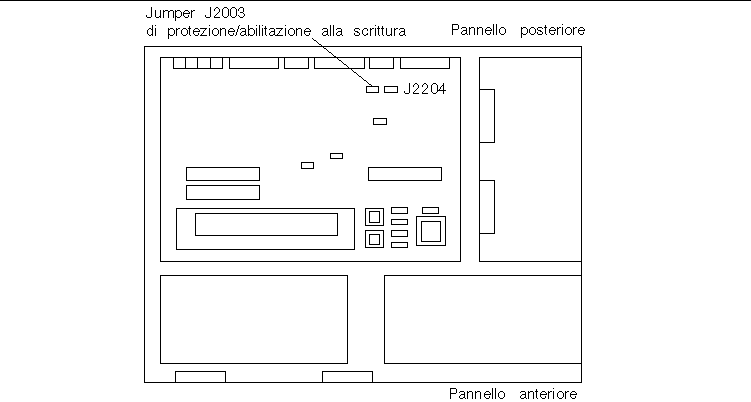
Figura 4-2 Posizione del jumper di protezione/abilitazione alla scrittura sulla scheda madre dei sistemi Sun Ultra 2
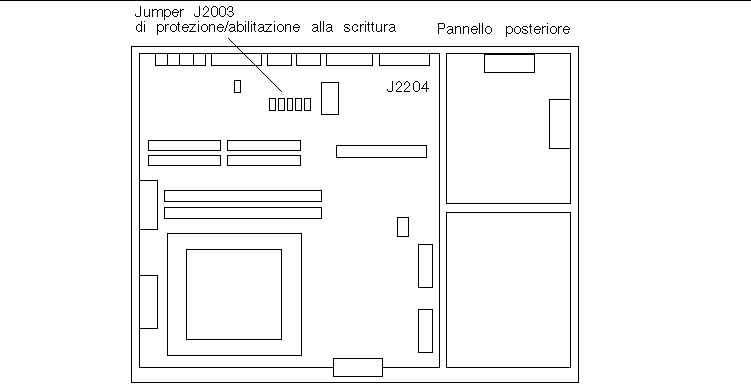
-
-
Usando le pinzette, spostare il jumper J2003 di protezione/abilitazione alla scrittura sui pin 2 e 3 (abilitazione alla scrittura). (Vedere la Figura 4-3). Il pin 1 è contrassegnato da un asterisco vicino al jumper (*).
Figura 4-3 Impostazione del jumper di protezione/abilitazione alla scrittura nella posizione di abilitazione alla scrittura
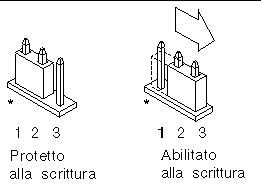 Tabella 4-4 Impostazione dei jumper
Tabella 4-4 Impostazione dei jumperJumper
Jumper sui pin 1 + 2
Jumper sui pin 2 + 3
Posizione predefina sui pin
Nome
J2003
Protetto dalla scrittura
Abilitato alla scrittura
1 + 2
Protezione/abilitazione alla scrittura
-
Reinstallare eventuali schede plug-in rimosse dal sistema prima di intervenire sulla posizione del jumper.
-
Rimuovere la fascetta da polso e riapplicare la copertura del sistema sullo chassis.
-
Vedere la sezione "Prima di aggiornare la Flash PROM".
Sistema Sun Enterprise 450 e workstation Sun Ultra 450: disabilitazione della protezione dalla scrittura
Sui sistemi Sun Enterprise 450 e sulle workstation Sun Ultra 450 non è necessario spostare alcun jumper. Occorrerà invece ruotare l'interruttore a chiave per abilitare alla scrittura la Flash PROM.
Quando l'interruttore è nella posizione Blocco (Figura 4-4), la Flash PROM è protetta dalla scrittura. Quando l'interruttore è nella posizione di accensione (On) o di diagnostica, la Flash PROM è abilitata alla scrittura.
Abilitazione alla scrittura della Flash PROM sul sistema Sun Enterprise 450 e sulla workstation Sun Ultra 450
-
Ruotare l'interruttore a chiave in posizione di diagnostica o di accensione (Figura 4-4) prima di aggiornare la Flash PROM.
Nota -Nella procedura di disabilitazione della protezione alla scrittura per i sistemi Sun Enterprise 450 e le workstation Ultra 450 si presume che il jumper di protezione/abilitazione alla scrittura fosse impostato nella posizione predefinita (abilitazione alla scrittura). Se in precedenza il jumper di protezione/abilitazione alla scrittura era stato spostato sulla posizione di protezione dalla scrittura, seguire la procedura per l'abilitazione alla scrittura della Flash PROM indicata nella sezione "Posizione dei jumper della Flash PROM sui sistemi Sun Enterprise 450 e le workstation Ultra 450". Prima di proseguire la procedura di aggiornamento della Flash PROM è necessario che il jumper sia abilitato alla scrittura.
Figura 4-4 Posizioni degli interruttori a chiave sui sistemi Sun Enterprise 450 e Sun Ultra 450
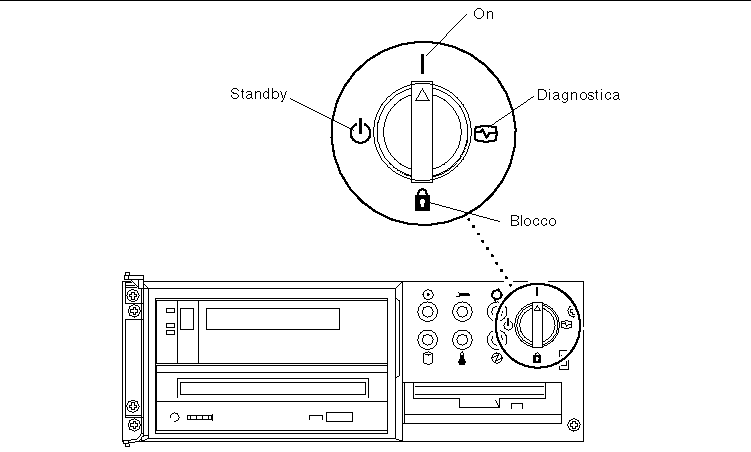
Prima di aggiornare la Flash PROM
Prima di iniziare la procedura di aggiornamento della Flash PROM, si noti quanto segue:
Non causare interruzioni alla corrente durante la procedura di aggiornamento della Flash PROM. Durante la routine di aggiornamento, non rimuovere o inserire schede di sistema.
Nota -
Se durante l'aggiornamento della Flash PROM si è verificata un'interruzione di corrente, seguire le procedure di ripristino indicate più avanti in questo capitolo.
Per aggiornare la Flash PROM
-
Se si arresta il sistema per impostare il jumper di protezione/abilitazione alla scrittura (sistemi Ultra 1 e Ultra 2), accendere il sistema in modo che esegua il boot.
-
Portare il sistema in modalità monoutente.
% su Digitare la password di superutente # init S
Digitare quanto segue: -
Eseguire lo script di aggiornamento della Flash PROM digitando:
/bin/sh /usr/platform/sun4u/lib/prom/`/usr/bin/uname -i`
All'inizio del processo di aggiornamento della Flash, vengono visualizzate le revisioni correnti e disponibili del firmware OpenBoot.
-
Digitare yes alla richiesta sull'aggiornamento del firmware nella Flash PROM del sistema.
Nota -Se la variabile di configurazione della NVRAM use-nvramrc?è impostata su true, lo script di aggiornamento la resetterà su false. Se invece la variabile use-nvramrc? è impostata su true, comparirà solo il messaggio sulla variabile use-nvramrc?. Questo accade raramente
Current System Flash PROM Revision: ----------------------------------- OBP 3.5.2 1997/01/06 17:40 Available System Flash PROM Revision: ------------------------------------- OBP 3.11.1 1997/12/03 15:44 NOTE: The system will be rebooted (reset) after the firmware has been updated. Do you wish to update the firmware in the system Flash PROM? yes/no :yes The NVRAM variable 'use-nvramrc?' was 'true'. This program will reset it to the default value 'false'. This is being done because the contents of the NVRAM variable 'nvramrc' may or may not be appropriate for use with the new firmware. Do not change the value of 'use-nvramrc?' until you evaluate the contents of 'nvramrc'.
-
A questo punto lo script di aggiornamento richiederà se si desidera proseguire. Digitare yes.
Are you sure that you wish to continue? yes/no :yes **IMPORTANT** If the power fails during the firmware update that is about to take place, it is possible that the customized values in the NVRAM configuration variables will revert back to their *default values* once the system power is restored. *If* this event occurs then it could have a significant effect on the behavior of the system after power is restored. Following is a list of the system's NVRAM configuration variables which have default values and have been customized. You may wish to write this information down so that the values may be restored after recovery from a power loss. Name: sbus-probe-list Default: 01 Current: 10 Name: nvramrc Default: <null> Current: ." This is a sample message which indicates that nvramrc has been modified." cr
In presenza di variabili di configurazione della NVRAM personalizzate, lo script di aggiornamento visualizzerà sia il valore predefinito che quello corrente.
Nota -Al termine dell'aggiornamento, valutare se i valori personalizzati visualizzati nella schermata precedente devono essere modificati.
Lo script avvia automaticamente il sistema e visualizza il messaggio seguente:
Erasing the top half of the Flash PROM. Programming OBP into the top half of the Flash PROM. Verifying OBP in the top half of the Flash PROM. Erasing the bottom half of the Flash PROM. Programming OBP into the bottom half of Flash PROM. Verifying OBP in the bottom half of the Flash PROM. Erasing the top half of the Flash PROM. Programming POST into the top half of Flash PROM. Verifying POST in the top half of the Flash PROM. The system's Flash PROM firmware has been updated. Please wait while the system is rebooted . . . Vengono visualizzati i messaggi di riavvio del sistema. ........................................................ NOTICE: 64-bit OS installed, but the 32-bit OS is the default for the processor on this system. See boot(1M) for more information. Booting the 32-bit OS/
-
Diventare root e passare dal kernel predefinito a 32 bit a quello a 64 bit modificando il file /platform/platform-name/boot.conf.
# cd /platform/sun4u/# lsboot.conf cprboot cprbooter kadb kernel ufsboot# vi boot.conf
-
Decommentare la riga ALLOW_64BIT_KERNEL_ON_UltraSPARC_1_CPU=true
-
Se si dispone di un sistema Ultra 1 o Ultra 2, riportare il jumper nella posizione di protezione dalla scrittura.
-
Avviare il sistema, quindi diventare superutente.
-
Arrestare il sistema digitando il comando init 0 al prompt di superutente.
-
Spegnere il sistema.
-
Aprire il sistema (fare riferimento al manuale di installazione o assistenza fornito per il proprio sistema).
-
Applicare correttamente la fascetta da polso antistatica (fare riferimento al manuale di installazione o assistenza fornito per il proprio sistema).
-
Riportare il jumper J2003 di protezione/abilitazione alla scrittura nella posizione di protezione dalla scrittura. Nella posizione di protezione dalla scrittura, il jumper si trova sui pin 1 e 2 (vedere la Figura 4-1, la Figura 4-2 e la Figura 4-5 e la Tabella 4-4). Prima di resettare il jumper, rimuovere dal sistema eventuali schede plug-in che ne impediscano l'accesso. Il pin 1 è contrassegnato da un asterisco vicino al jumper (*).
Figura 4-5 Impostazione del jumper di protezione/abilitazione alla scrittura in posizione protetta
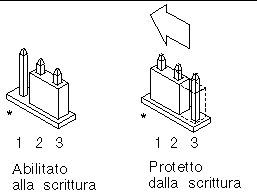
-
Reinstallare eventuali schede plug-in rimosse dal sistema prima di intervenire sulla posizione del jumper.
-
Rimuovere la fascetta da polso e riapplicare la copertura del sistema sullo chassis.
-
Accendere il sistema.
-
-
Per i sistemi Sun Enterprise 450 e le workstation Sun Ultra 450, ruotare l'interruttore a chiave e portarlo nella posizione Standby, attendere alcuni secondi, quindi accendere nuovamente il sistema.
Questo ciclo di accensione/spegnimento/spegnimento permette di rimuovere il codice del vecchio firmware dalla memoria del sistema.
- © 2010, Oracle Corporation and/or its affiliates
